Photoshop CC에서 픽셀 측정, 계산 및 분석

연구원과 과학자를 위해 설계된 Photoshop CC의 매우 강력한 픽셀 측정 및 분석 기능에 대해 알아보세요. 측정 스케일과 도구 설정이 필요합니다.
Adobe Photoshop Creative Suite 6에서 스마트 개체의 콘텐츠를 새 콘텐츠로 교체하면 문서에서 해당 스마트 개체의 모든 인스턴스가 자동으로 업데이트됩니다. 이는 특히 시간이 부족한 경우에 진정한 생산성 향상제가 될 수 있습니다. 다음의 짧은 단계를 따르세요.
레이어 패널에서 고급 개체 레이어를 선택합니다.
레이어 → 고급 개체 → 내용 바꾸기를 선택하십시오.
가져오기 대화 상자에서 새 파일을 찾고 가져오기 버튼을 클릭합니다.
대화 상자가 표시되면 확인을 클릭하고 새 내용이 제자리에 나타나며 이전 내용을 대체합니다.
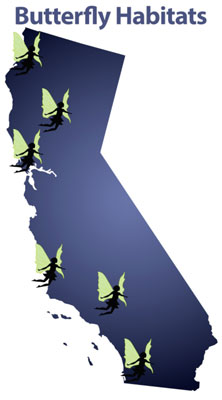
크레딧: ©iStockphoto.com/LICreate Image #6285730 및 DLCreates Image #3342376 및 blu 67 Image #3102318
해당 스마트 개체의 모든 인스턴스도 문서에서 업데이트됩니다.
스마트 개체의 단일 인스턴스 내용을 바꾸려면 스마트 개체가 다른 고급 개체에 연결되어 있지 않은지 확인해야 합니다. 연결되지 않은 고급 개체를 만들려면 변경할 고급 개체 인스턴스를 선택하고 레이어 → 고급 개체 → 복사를 통한 새 고급 개체를 선택합니다. 원하는 대로 교체한 다음 원본 스마트 개체를 삭제합니다.
연구원과 과학자를 위해 설계된 Photoshop CC의 매우 강력한 픽셀 측정 및 분석 기능에 대해 알아보세요. 측정 스케일과 도구 설정이 필요합니다.
Illustrator에서 SVG 그래픽에 투명도를 적용하는 방법을 알아봅니다. 투명한 배경으로 SVG를 출력하고 투명도 효과를 적용하는 방법을 살펴보십시오.
Adobe XD 프로토타입에서 스크롤되는 항목을 표시하려는 경우, 뷰 포인트를 활용하여 스크롤을 시뮬레이션할 수 있습니다.
Photoshop CS6의 고급 혼합 옵션을 통해 레이어 스타일과 혼합 모드를 효과적으로 활용하는 방법을 알아보세요. 이 가이드는 사용자에게 유용한 팁과 기법을 제공합니다.
InDesign을 사용하여 QR 코드 그래픽을 만들고 수정할 수 있습니다. QR 코드는 다양한 정보를 저장할 수 있는 바코드 형태입니다.
Adobe CS5 Illustrator에서 투명도를 제대로 병합하고 인쇄하는 방법을 제공합니다. 최상의 결과를 얻기 위한 단계별 가이드를 알려드립니다.
InDesign Creative Suite 5에서 스냅이 활성화된 안내선을 사용하여 페이지에서 요소를 정렬하고 레이아웃을 최적화하는 방법에 대해 알아보세요.
Adobe InDesign의 다목적 자유 변형 도구를 사용하면 개체를 다양한 방식으로 변형할 수 있습니다. 자유 변형 도구를 사용하여 개체를 이동, 회전, 기울이기, 반사 및 크기 조정할 수 있습니다.
InDesign에서 EPS 파일을 내보내는 방법을 알아보세요. 이 파일 형식은 다양한 프로그램에서 사용할 수 있습니다.
Adobe XD에서 이미지 마스킹 및 편집 방법을 자세히 알아보세요. 이미지 손상 없이 크기를 조정하고, 마스크 기능을 활용하여 디자인에 창의성을 더할 수 있습니다.






